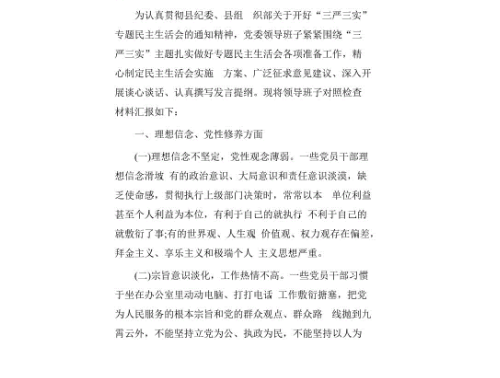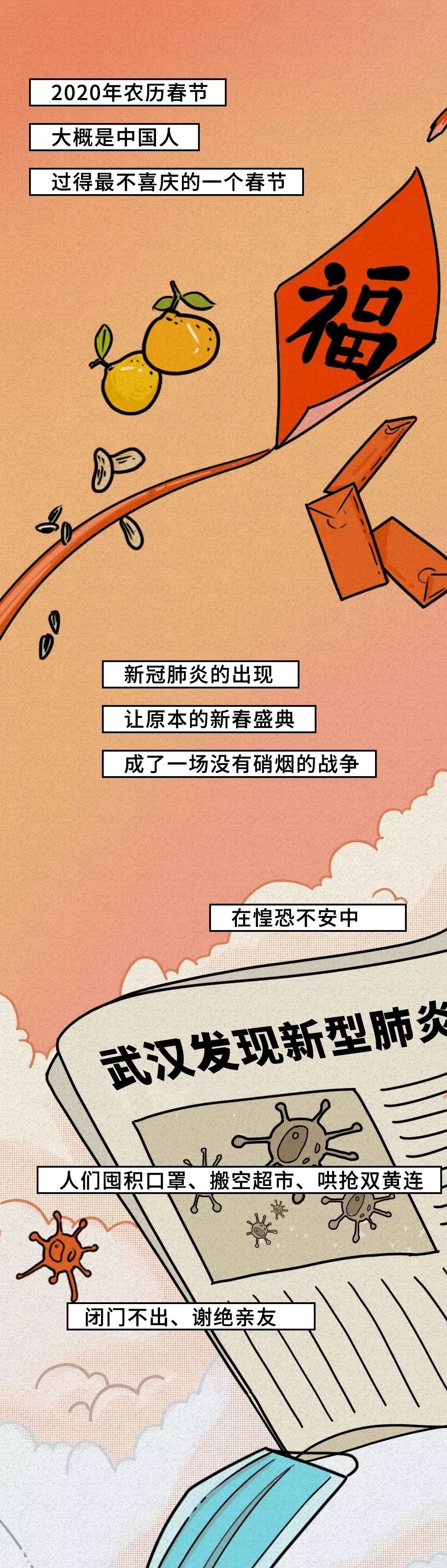【www.shanpow.com--对联大全】
【一】:电脑实用技巧大全
让系统更快更稳定的九大技巧
可以说几乎所有的电脑都进行了一定的自动、手工优化,很多个人用户还安装运行了一些优化硬件的软件。而在很多媒体也发表了此类优化文章,笔者也发表过一些。不过笔者的一些朋友和网友对系统优化已经不再感兴趣了——多是说优化前和优化后都差不多,对速度和稳定性的提高没有什么效果!真的是这样吗?以笔者的感觉来讲其答案是肯定的„„
不过在这几个月中,笔者对硬件和操作系统的工作原理进行了更深一层的研究和学习后,陆陆续续地发现优化中有很多重要环节被我们忽视了。经反复实践对比后发现,这些环节对优化效果起这决定性的作用!总结起来大体上有九个环节,下面笔者就逐一道来。
一、合理使用硬盘
何为合理使用硬盘呢?首先我们要了解硬盘盘片的物理结构。分区并格式化后的硬盘却是以扇区为基本单位的,一个分区是由若干个扇区构成的。那什么是扇区呢?我们都知道磁盘在工作时是转动的,它所存储的信息是按一系列同心圆记录在其表面上的,每一个同心圆称为一个磁道,在图1我们可以看到磁道和扇区的分布情况(当然,这只是个示意图而已,实物要比图中密得多!),很多朋友认为那个红色的“大块头”是一个扇区,但正确的认识应该是黄色的那小块为一个扇区。一个扇区的大小为512字节,一个整圆环为一个磁道,一个磁道上有若干个扇区,所以我们不难看出,越靠外的磁道上的单个扇
区其体积越大,换句话就是其密度越小,由于硬盘是机械传动,所以磁头对其的寻找、读、写速度也就越快,分区的分布也是从外圈向内圈的,所以C盘相对于D盘等要靠外,这就是为什么我们感觉C盘比D、E等分区要快的原因。
明白了上面的知识,我们就能合理使用硬盘了!以一块容量为60GB的新硬盘为例进行说明:把C盘分为3至5GB(视操作系统而定),把D盘调成1GB,把E盘设为10GB,省下的就看着设吧(可对半分为F和G盘)——对系统速度没有什么影响。
分好区后如何使用是最为关键的:
1、把操作系统装在C盘上并把MwIE、Foxmail、ICQ、QQ、FlashGet、超级兔子、播放器软件以及一些看图软件等常用小型软件也安装在C盘上。如果您使用诸如Office之类的微软大型软件的话,也要将其安装到C盘上。当然,由于我们并不会用到其中的全部功能,所以要定制安装那些有用的部分以节省C盘空间!然后把虚拟内存设置到D盘上(只是暂时的^_^)后再使用系统自带的磁盘碎片整理程序把C盘整理一下。
2、使用“微晓注册表优化大师”之类的系统修改软件把“我的文档”、“上网缓冲”、“上网历史”、“收藏夹”等经常要进行写、删操作的文件夹设置到D盘上来尽量避免其它分区产生磁盘碎片而降低硬盘性能!
3、把各种应用软件安装到E盘,至于游戏可装在F盘,G盘用来存放影音文件。
4、对C盘再进行一次碎片整理,然后进行完下面的第二大步后再把虚拟内存设置到C盘上!
二、虚拟内存的设置
将虚拟内存设置成固定值已经是个普遍“真理”了,而且这样做是十分正确的,但绝大多数人都是将其设置到C盘以外的非系统所在分区上,而且其值多为物理内存的2~3倍。多数人都认为这个值越大系统的性能越好、运行速度越快!但事实并非如此,因为系统比较依赖于虚拟内存——如果虚拟内存较大,系统会在物理内存还有很多空闲空间时就开始使用虚拟内存了,那些已经用不到的东东却还滞留在物理内存中,这就必然导致内存性能的下降! 关于设置操作可以看52硬件论坛( )上的相关讨论。
于是笔者从32MB内存开始试起至512MB内存为止,发现上面的说到的事实是非常正确的,虚拟内存应设置为物理内存0至1.5倍(0倍是多少啊?就是禁用!^_^)为好,而且物理内存越大这个倍数就应越小而不是越大。当物理内存等于或大于512MB时,绝大多数PC就可以禁用虚拟内存不用了,这时内存性能是最高的!^_^
至于您的虚拟内存具体要设置成多大,您就要自己试一试了,因为这和常驻内存软件的多少和大小以及您平时运行的软件是有直接关系的,所以笔者无法给出建议值。您可先将其设为物理内存等同后,再运行几个大型软件,如果没有异常情况出现的话,您就再将其设置成物理内存的一半后再运行那几个大型软件,如果出现了异常,您就要适当加大虚拟内存的值了!以此类推,当您找到最佳值后只要把这
个值设置到C盘上就OK了!
注:如果您使用的是Windows ME及以下的操作系统的话,可下载“MagnaRAM 97”来优化物理内存和虚拟内存,这样的效果更好!另外,笔者建议您不要再使用那些所谓的优化和整理内存的软件了!
三、合理摆放“快捷方式”
绝大多数情况下,我们运行软件都是通常该软件的“快捷方式”来做到的,硬盘越来越大,安装的软件也越来越多,有很多朋友喜欢把快捷方式都放到桌面上,这样不但使您眼花缭乱,而且系统性能也会下降,而且会造成系统资源占用过大而使系统变得不稳定,所以我们最好把桌面上的快捷方式控制在10个左右,其它的快捷方式可全放到开始菜单和快捷启动栏中,而且把所有软件的“卸载”快捷方式删除以提高系统性能。另外,尽量不要存在重复的快捷方式。
四、慎用“安全类”软件www.shanpow.com_实用电脑小技巧。
这里所说的安全类软件就是指实时性的防毒软件和防火墙。该类软件对系统资源和CPU资源的占用是非常大的(有的高达30%以上),如果您不经常上杂七杂八网站的话,这类软件完全没有必要使用!这比对CPU进行超频可实际、方便得多了!
五、减少不必要的随机启动程序
这是一个老生常谈的问题,但很多朋友并不知道什么程序是可以禁止的,什么是不能禁止的,所以很多人并没有进行这一步的工作。有了优化大师这一工作就简单得多了,在图2界面的“开机速度优化”中优化大师会提示您什么可以禁止,什么不能禁止!

这样做的好处除了能加快启动速度外,还能提高系统在运行中的稳定性!
六、合理设置“图标缓存”
通常系统默认的图标缓存都是比较大的,这明显有浪费的感觉,所以我们要将其值做适当的调整,我们可用“Windows优化大师”查看一下当前系统。注:部分电脑可能无法使用优化大师进行修改,这时您可使用“超级兔子魔法设置”进行修改!
另外,桌面背景也不要弄得太复杂(建议设为“无”),有的朋友还做成了动画桌面,这种做法没有任何现实意义,除了会给系统带来不稳定因素外,没有任何好的作用——毕竟我们只有很少时间是面对桌面的!
七、合理设置“磁盘缓存”
系统默认值通常都非常保守,所以我们要进行一定的修改,我们也可在“Windows优化大师”中对其进行修改,只是我们要手工进行数字的输入,磁盘缓存最小值可设为2048(KB),最大值设为物理内存的25%,缓冲区读写单元为512。
注:这一做法会对多媒体软件的稳定运行带来很大的好处,尤其是最小值的设置不要太低!
八、尽量精简右键菜单
很多程序在安装后都会在右键菜单中留下身影,其中有很多都是我们用不到的,但其却给我们的系统带来了负担。为此,我们可在“超级兔子魔法设置”等软件中对右键菜单进行精简,通常只保留常用的
【二】:实用电脑小技巧
实用电脑小技巧
1、面对越来越慢的机器,辱骂微软或是Intel都是徒劳,我在如意中,发现了一个小的不能再小的技巧:
新建一个账号,最好是系统管理员,然后登录试试,速度是不是快了许多。 然后把原来的账号删除就万事大吉了。
我想可能是新建用户注册表中没有垃圾的缘故。
希望大家积极讨论。
2、将文件夹命名为空
按住ALT在小键盘输入0160,松手。就可以得到一个空白字符
这样就新建成了一个空文件夹
3、 改变开始菜单
开始菜单的开始是可以改变的,1、找出C:WINDOWSEXPLORER.EXE,2、复制到别的地方,3、用eXeScope打开编辑,4、字符串37-38的开始改成你想要改的文字,5、保存,6、C:WINDOWSEXPLORER.EXE改成别的文件名,7、复制改好的文件粘贴进C:WINDOWS,8、系统提示系统文件被更换,不理,9、重启电脑,成功。更改这个文件,还可以改变系统图标。我的操作系统是XP
4、解决无法删除文件的烦恼
打开任务管理器找到explorer.exe(有的也许是大写)结束进程[这个时候桌面任务栏都不见了什么都操作不了了]别着急,接下来点击任务管理器菜单的[文件][新建任务(运行)]点击浏览找到你需要删除文件的的路径。。。按键盘上Delete键删除就可以了。。。。工作做完以后,再点击任务管理器菜单的[文件][新建任务(运行)]输入explorer.exe点击确定,一且又恢复正常。。。删除不了的文件已经删除了。
5、按住ALT键,双击文件夹。即可显示属性。
按住ALT键,双击文件夹。即可显示属性。如按住按住ALT键,双击桌面上我的电脑。看看是不是跟鼠标点右键的效果一样啊,即可显示属性
6、 XP开机输入密码时。每次都要打开numlock。可以这样。要求输入密码时。打开NUMLOCK.然后选择重新启动以后每次开机.NUMLOCK都是打开的
7、用来替换文件的replace,连正在使用的文件也能替换。非常无敌。
比如:在C:下建一个目录,c:aaa 然后复制一首mp3到c:aaa并命名为c:aaaa.mp3 然后再复制另一首歌到C:a.mp3 然后用media player 播放c:aaaa.mp3 在命令提示符下输入:replace c:a.mp3 c:aaa 过一会,是不是播放的歌已变为另一首。 用这个命令来替换系统文件真是太爽了,并且XP的系统文件保护也对它无效。 再也不用到安全模式下去替换文件了
格式 REPLACE [drive1:][path1]filename [drive2:][path2] [/A] [/P] [/R] [/W] REPLACE [drive1:][path1]filename [drive2:][path2] [/P] [/R] [/S] [/W]
[drive1:][path1]filename 指定源文件。 [drive2:][path2] 指定要替换文件的 目录。 /A 把新文件加入目标目录。不能和/S 或 /U 命令行开关搭配使用。 /P 替换文件或加入源文件之前会先提示您进行确认。 /R 替换只读文件以及未受保护的文件。 /S 替换目标目录中所有子目录的文件。不能与 /A 命令选项搭配使用。 /W 等您插入磁盘以后再运行。/U 只会替换或更新比源文件日期早的文
件。 。
8、系统自带命令subst.exe创建虚拟软驱
1.subst.exe焕发青春
subst.exe是一个不太常用的DOS命令,它的位置隐藏在WindowsCommand下(针对Windows 9X/Me系统),如果是Windows 2000/XP,则应该隐藏在WindowsSystem32下,前者的大小为17.6KB,后者的大小更小一些,才9.0KB而已。 subst.exe的完整名称是给目录赋驱动器符命令,它的功能是以磁盘驱动器号代替路径名称,以使驱动器号与指定的子目录路径关联,其命令格式很简单: subst.exe [Driver1: [Driver2:] Path] 其中的Driver1是指定指派路径的虚拟驱动器盘符,Driver2 Path则是指定物理驱动器和要指派给虚拟驱动器的路径。
2.利用subst.exe虚拟软驱
例如,在安装瑞星杀毒软件前,你可以先通过其他方式(例如局域网、邮件、共享文件)将A盘的所有文件复制到本机的一个文件夹中,例如D:temp下。然后在命令提示符窗口下键入如下命令subst A: D:temp,如图1所示,朋友们可以看一看这里用dir A:命令后的文件列表,就知道一张软盘中是绝不可能放入如此之多的东东的。这样,我们就可以按照这种方法将D:temp文件夹虚拟成A盘,瑞星杀毒软件的安装就可以顺利完成了。 当我们虚拟软驱后,你会发觉软驱的图标已经变成了图2所示的硬盘图标,当然双击打开后就是D:Temp文件夹中的内容。 3.删除虚拟软驱
如果你要删除这个虚拟出来的A盘,只要执行subst A:/D命令就行了,切记工作结束后一定要及时删除这个虚拟出来的A盘,否则无法正常使用原来的物理A盘哟。 有些软件只能在软盘上运行,这是软件开发者的特别设计,主要目的是为了防止非法拷贝。不过,我们可以先通过HD-COPY工具将软盘做成一个扩展名为 img的镜像文件存放在硬盘上的某个文件夹中,然后利用IMGDRIVE、UNDISK等工具软件将该镜像文件展开,这样就可以在硬盘上创建一个虚拟软盘,自然也就可以正常运行了,不过如果是加密的软件,则无法通过这种方法正常运行。
9、创建快捷方式去掉小箭头妙招

打开IE,将浏览器窗口缩至合适的大小。单击开始菜单,在程序中选中并按住鼠标左键拖动应用程序图标到浏览器任意空白处。如果想保留开始菜单中的应用程序图标,拖动时可以按住Ctrl键,然后释放鼠标左键,此时系统会弹出一个询问是打开应用程序还是保存到磁盘的对话框,选择保存到磁盘选项,单击确定,接下来系统会弹出一个保存窗口,我们选择保存路径为桌面,然后单击确定。再看一看,快捷方式到和小箭头是不是没有出现?
10、鼠标滚轮在QQ中的妙用
打开聊天对话框,切换到聊天模式的时候,按住CTRL然后滚动鼠标滚轮,你会发现,聊天框里面的字体可以让你随意变大小了,图片也可以。www.shanpow.com_实用电脑小技巧。
11、把被盗QQ号里的好友全部找回来
现在QQ盗号让人防不胜防,一不小心QQ号就被盗了。号盗了没有什么,可以再申请一个(不过之前还可以试试把密码找回来,)如果里面的朋友没了,那可怎么办呀?下面介绍如何让好友都回来的方法: 1.首先必须保证你的电脑中保存着被盗的QQ号登录记录,也就是安装目录中包含这个号码为目录名的子目录。 2.然后去申请新的QQ号。 3.将被盗的QQ号子目录的user.db
文件复制到新申请号码命名的子目录中,覆盖同名文件。 4.登录新号,此时发现被盗QQ号的好友都已经出现在新号码好友列表中,不过状态是离线将他们全选(ctrl+A)拖到陌生人组里,弹出的N个确认框中点确定,直到这些好友被全部删除。 5.将陌生人中的好友全选,再拖回到我的好友中,仍是对N个窗口点击确认直至完成所有好友添加。 这时你的好友全都到新号里了
12、己动手制作Windows垃圾文件自动清理器
你在使用电脑的过程中是不是感觉它的速度越来越慢呢!这多半是垃圾文件在作怪。那么有没有一种办法使电脑本身能自动把运行过程中产生的垃圾清理掉呢?回答是肯定的。我们可以自己动手来制作Windows垃圾文件自动清理器方法如下:
打开记事本,输入以下内容: @echo off rmdir /s /q %temp% DEL /F /Q /S C:*.tmp DEL /F /Q /S C:*.gid DEL /F /Q /S C:*.old DEL /F /Q /S C:*.bak 将其保存为C:cleanpc.bat,按下Win+R组合键打开运行窗口,输入gpedit.msc打开组策略,进入计算机配置- Windows设置-脚本(启动/关闭),在右侧窗格双击关机,接着单击添加按钮,在脚本名中输入C:cleanpc.bat。这样电脑在每次关机时,系统就会自动清理垃圾文件,让你的Windows时刻保持清洁和良好的性能。当然可能会有人说让第三方软件也可以做到这件事情不过我感觉自己动手比用别人的东西更有乐趣。最后提醒一点:如此设置之后关机的时间可能会略有加长,不过为了自己的爱机有一个清洁和良好的性能牺牲这点时间是值得的。
13、让ADSL开机后自动拨号连接网络
还在用ADSL拨号上网的同志,每次都要去点击连接图标才能上网,多麻烦啊。让ADSL开机就自动登录吧,方便多了!
一、进入 控制面板~~~网络与Internet连接~~~网络连接
二、给配好的ADSL连接建立快捷方式,把它放在启动组中
启动组地址(XP):C:Documents and SettingsAll Users「开始」菜单程序启动
注: All Users为所有用户,也可以选择自己的用户(完)
14、解决烦恼 利用ISO文件重装Windows操作系统
解决烦恼 利用ISO文件重装Windows操作系统 虽然ISOEMU能从ISO光盘镜像启动系统,给维护系统带来了很大便利;但正所谓金无足赤,人无完人,由于使用ISOEMU时必须将启动配置文件和ISO光盘镜像放置在C分区,所以这种情况下,是无法在C分区安装系统的,不太符合我们使用电脑的习惯。那么有没有在DOS下使用ISO光盘镜像将系统安装在C分区的方法呢?很多朋友的二手笔记本电脑,没有软驱,光驱也没办法使用闪存盘引导,这时只有用硬盘里的ISO文件来重装系统了…… 第一步:从这里下载DOS虚拟光驱启动盘,从这里下载仿真虚拟软驱。 第二步:将仿真虚拟软驱.rar解压缩后,运行Vfloppy.exe,安装仿真虚拟软驱至D:BOOT目录下, 第三步:用WinRAR解压LOADISO.rar后,得到文件LOADISO.exe,然后再用WinRAR解压缩LOADISO.exe,得到LOADISO.IMA(不必理睬错误提示)。 第四步:将
LOADISO.IMA压缩为dudu.zip,覆盖D:BOOT目录下的同名文件,这样在系统启动时使用DOS虚拟光驱启动盘就可进行引导了。注意:如果系统中安装了类似一键恢复的软件,可能造成无法正常引导。 第五步:重启系统,当完成BIOS检测时按下ALT键激活引导程序,选择启动仿真虚拟软驱后出现引导菜单(见图),进入第一项启动ISO光盘镜像安装向导,再选择保存ISO文件所在的分区及ISO文件,即可加载ISO光盘镜像,盘符为Z。
图一 第六步:这时就可以开始安装操作了,以Windows 2000的ISO光盘镜像为例,使用cd i386命令进入I386目录,运行winnt.exe开始系统的安装(建议事先运行Smartdrv.exe以加快安装速度)。
小提示
使用本文中的方法引导系统后,不能识别NTFS文件系统分区,所以需要将ISO文件放置于非NTFS文件系统的分区上。另外ISO光盘镜像的文件名必须遵循8.3的命名规则,否则会出现无法加载的错误。
15、
妙用Windows XP的文件检查器设置系统
系统文件检查器(Sfc.exe)是Windows 98用户最常用的工具之一,它可以验证系统文件完整性并修复系统文件。在Windows XP中,它的功能更为强大,不仅可以扫描所有受保护的系统文件以验证其版本,还可以设置文件缓存大小、清除文件缓存及重新填充%SystemRoot% System32Dllcache文件夹。
要在Windows XP中使用系统文件检查器,先要单击开始所有程序附件命令提示符,然后在命令提示符窗口的光标提示符后键入Sfc并按下回车键,系统文件检查程序会给出参数的中文提示。
现在我们键入Sfc/scannow,按下回车键后,系统文件检查器就会开始检查当前的系统文件是否有损坏、版本是否正确,如果发现错误,程序会要求你插入Windows XP安装光盘来修复或者替换不正确的文件。如果Dllcache文件夹被破坏或者不可用,你还可以使用Sfc/scanonce或 Sfc/scanboot命令修复该文件夹的内容以保证系统的安全性和稳定性。
16、让本地磁盘也能自动播放
以下方法是以Windows 2000为例,Windows 2000以上系统都适合第1 步打开注册表编辑器,依次展开
[HKEY_USERSS-1-5-21-790525478-1060284298-854245398-
500SoftwareMicrosoftWindowsCurrentVersionExplorerMountPoints]分支(注意,这里的S -1-5-21-790525478-1060284298-854245398-500是系统的SID,每个系统的SID都不相同,要按照自己的 SID打开。如果系统挂上了双硬盘,注册表中的MountPoints键值可能变为MountPoints2)。可以看到, MountPoints下的A、B、C、D等各项分别代表本地的各个驱动器。
第2步现在我要修改E分区的图标和打开的方式,以后双击E分区,系统就会自动打开指定的网页,从中选择需要的文件,改变以往枯燥的界面。由于自动运行的只能是程序,不能是网页,所以会编程的朋友可以简单地编写一个程序来打开指定的网页;不会编程的朋友可以借助一些现有的程序:
随便找来一张可以自动播放,并且是以网页形式浏览的光盘。把光盘放入CD-ROM后,注册表就会读取光盘上Autorun.inf文件的内容。此时打开F项(代表光驱)下的ShellAutoRunCommand,可以看到右侧窗口中字串值默认的键值为F:Shelexec.exe index.htm(如果未能看到,可刷新注册表),表示光盘自动运
行后通过Shelexec.exe这个程序来打开index.htm网页。
第3步 复制CD-ROM上的Shelexec.exe文件到E分区,然后回到注册表编辑器中,在E项下新建一个子项DefaultIcon,把其默认值更改为你想要的图标的路径。这样,E分区的默认图标就修改好了。
第4 步同样,在E项下新建一个子项Shell,把Shell的默认值改为AutoRun。Shell表示对E分区的操作命令,其默认值就是双击后运行的命令。再在Shell下新建一个AutoRun子项,将其默认值改为自动播放。再在AutoRun下新建一个Command 子项,按照第2步提到的格式,把默认值改为E:Shelexec.exe E:Heelen‘s Websiteindex.htm。